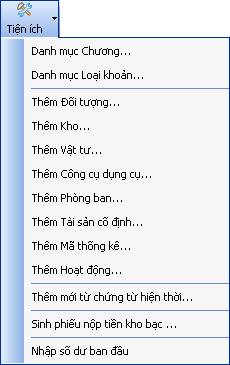MISA Bamboo.NET 2015 |
|
Chức năng
Lập và in phiếu xuất kho vật tư khi phát sinh nghiệp vụ xuất kho vật tư.
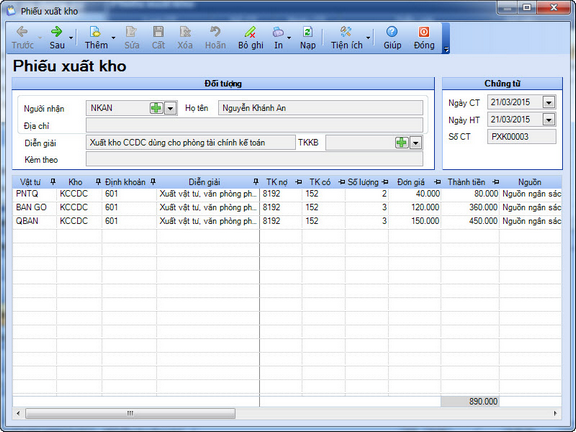
Thông tin chi tiết trên hộp hội thoại
Người nhận |
Hiển thị thông tin về người nhận vật tư |
Họ tên |
Tên người nhận đã khai báo |
Địa chỉ |
Địa chỉ người nhận vật tư |
Diễn giải |
Nội dung của phiếu xuất kho |
Ngày HT |
Ngày hạch toán (Ngày ghi sổ chứng từ) |
Ngày CT |
Ngày chứng từ (Ngày phát sinh chứng từ) |
Số CT |
Số chứng từ (Số phiếu xuất kho) |
Số CT gốc |
Số chứng từ gốc |
Ngày CT gốc |
Ngày chứng từ gốc |
Vật tư |
Chọn vật tư cần xuất kho |
Kho |
Chọn kho chứa vật tư |
Định khoản |
Chọn định khoản có sẵn trong chương trình |
Diễn giải |
Hiển thị nội dung của định khoản chọn sẵn hoặc NSD tự nhập liệu |
TK Nợ |
Tài khoản ghi Nợ của nghiệp vụ phát sinh |
TK Có |
Tài khoản ghi Có của nghiệp vụ phát sinh |
Số lượng |
Số lượng vật tư xuất kho |
Đơn giá |
Đơn giá của một vật tư |
Thành tiền |
Thành tiền = Số lượng * Đơn giá |
Nguồn |
Nguồn kinh phí của nghiệp vụ phát sinh |
Chương |
Chương ngân sách của nghiệp vụ phát sinh |
Loại khoản |
Loại khoản của nghiệp vụ phát sinh |
Mục/Tiểu mục |
Mục/Tiểu mục của nghiệp vụ phát sinh |
Nghiệp vụ |
Chọn nghiệp vụ tương ứng |
Đối tượng |
Đối tượng của phiếu xuất kho |
Hoạt động |
Chọn hoạt động tương ứng |
Quỹ tiền |
Hiển thị thông tin về quỹ tiền |
Khoản chi xã |
Thông tin về khoản chi xã liên quan |
Mã thống kê |
Mã thống kê chứng từ |
Cách thao tác
8 Thêm mới một Phiếu xuất kho
- Nhấn nút “Thêm” trên thanh công cụ để nhập chứng từ mới. Trong trường hợp NSD vừa thực hiện chức năng “Thêm” ở màn hình chính thì sẽ không phải thực hiện thao tác này.
• Nhập thông tin tổng quát:
- Chọn thông tin về Người nhận, Họ tên, Địa chỉ và Diễn giải của Phiếu xuất kho. Trong trường hợp nghiệp vụ xuất kho liên quan đến đối tượng Người nhận chưa được khai báo trong Danh mục\Danh sách đối tượng, NSD có thể thêm mới đối tượng đó ngay trên giao diện bằng cách nhấn nút ![]() ở ô chọn Người nhận.
ở ô chọn Người nhận.
- Nhập các thông tin vào Ngày HT, Ngày CT và Số CT.
• Nhập thông tin chi tiết:
- Nhập Số CT gốc
- Nhập Ngày CT gốc
- Vật tư: NSD nhập vào mã Vật tư, hoặc có thể chọn Vật tư bằng cách nhấn nút ![]() ở cột Vật tư, xuất hiện danh sách vật tư cho phép chọn vật tư. NSD chỉ cần tìm đến vật tư cần xuất kho và nhấn chuột vào vật tư đó.
ở cột Vật tư, xuất hiện danh sách vật tư cho phép chọn vật tư. NSD chỉ cần tìm đến vật tư cần xuất kho và nhấn chuột vào vật tư đó.
- Kho: NSD nhập vào mã Kho. Thường thì khi chọn Vật tư, cột Kho sẽ tự động lấy Kho ngầm định của Vật tư đó. Trong trường hợp muốn xuất vật tư từ kho khác, NSD có thể chọn Kho bằng cách nhấn nút ![]() ở cột Kho, xuất hiện danh sách kho cho phép chọn kho. NSD chỉ cần tìm đến kho cần xuất vật tư và nhấn chuột vào kho đó.
ở cột Kho, xuất hiện danh sách kho cho phép chọn kho. NSD chỉ cần tìm đến kho cần xuất vật tư và nhấn chuột vào kho đó.
- Chọn Định khoản: nếu nghiệp vụ phát sinh là các bút toán được định khoản sẵn trong chương trình, thì NSD có thể chọn Định khoản để không phải nhập các thông tin về Diễn giải, TK Nợ, TK Có.
- Nhập Diễn giải của dòng chứng từ.
- TK Nợ: NSD nhập vào tài khoản nợ, hoặc có thể chọn tài khoản Nợ bằng cách nhấn nút ![]() ở cột TK Nợ ,xuất hiện danh sách tài khoản, NSD chỉ cần tìm đến tài khoản cần nhập số liệu và nhấn chuột vào tài khoản đó.
ở cột TK Nợ ,xuất hiện danh sách tài khoản, NSD chỉ cần tìm đến tài khoản cần nhập số liệu và nhấn chuột vào tài khoản đó.
- TK Có: thao tác tương tự như chọn hoặc nhập TK Nợ.
- Nhập Số lượng của vật tư cần xuất kho.
- Nhập Đơn giá của mỗi vật tư.
- Thành tiền: Khi nhập số liệu vào cột Số lượng và Đơn giá, số tiền sẽ tự động tính cho cột Thành tiền và NSD không được phép nhập.
- Chọn hoặc nhập Nguồn kinh phí của nghiệp vụ phát sinh bằng cách nhấn nút ![]() ở cột Nguồn.
ở cột Nguồn.
- Chương: NSD nhập vào mã Chương, hoặc có thể chọn Chương bằng cách nhấn nút ![]() ở cột Chương, xuất hiện danh sách các Chương đã được đánh dấu “Được sử dụng cho đơn vị” trong Danh mục\Mục lục ngân sách\Chương. Chọn Chương sử dụng bằng cách nhấn chuột vào Chương đó. Trong trường hợp chưa có Chương sử dụng phải thoát khỏi màn hình Phiếu xuất kho, sau đó vào Danh mục\Mục lục ngân sách\Chương tìm chọn Chương cần sử dụng và đánh dấu vào mục "Được sử dụng cho đơn vị".
ở cột Chương, xuất hiện danh sách các Chương đã được đánh dấu “Được sử dụng cho đơn vị” trong Danh mục\Mục lục ngân sách\Chương. Chọn Chương sử dụng bằng cách nhấn chuột vào Chương đó. Trong trường hợp chưa có Chương sử dụng phải thoát khỏi màn hình Phiếu xuất kho, sau đó vào Danh mục\Mục lục ngân sách\Chương tìm chọn Chương cần sử dụng và đánh dấu vào mục "Được sử dụng cho đơn vị".
- Loại khoản: NSD nhập vào mã Loại khoản, hoặc có thể chọn Loại khoản bằng cách nhấn nút ![]() ở cột Loại khoản, xuất hiện danh sách Loại khoản đã được đánh dấu "Được sử dụng cho đơn vị" trong Danh mục\Mục lục ngân sách\Loại khoản.
ở cột Loại khoản, xuất hiện danh sách Loại khoản đã được đánh dấu "Được sử dụng cho đơn vị" trong Danh mục\Mục lục ngân sách\Loại khoản.
- Mục/Tiểu mục: NSD nhập vào mã Mục/Tiểu mục, hoặc có thể chọn Mục/Tiểu mục bằng cách nhấn nút ![]() ở cột Mục/Tiểu mục, xuất hiện danh sách các Mục/Tiểu mục của Mục lục ngân sách đã được khai báo trong Danh mục\Mục lục ngân sách\Mục/Tiểu mục chi.
ở cột Mục/Tiểu mục, xuất hiện danh sách các Mục/Tiểu mục của Mục lục ngân sách đã được khai báo trong Danh mục\Mục lục ngân sách\Mục/Tiểu mục chi.
- Nghiệp vụ: NSD nhập vào Nghiệp vụ, hoặc có thể chọn Nghiệp vụ bằng cách nhấn nút ![]() ở cột Nghiệp vụ.
ở cột Nghiệp vụ.
- Đối tượng: Nếu trước đó NSD đã chọn thông tin Người nhận, thông tin này sẽ được tự động cập nhật xuống cột Đối tượng. NSD có thể thay đổi thông tin này bằng cách nhấn nút ![]() ở cột Đối tượng xuất hiện danh sách các đối tượng đã được khai báo trong Danh mục\Danh sách đối tượng.
ở cột Đối tượng xuất hiện danh sách các đối tượng đã được khai báo trong Danh mục\Danh sách đối tượng.
- Hoạt động: NSD nhập vào Hoạt động, hoặc có thể chọn Hoạt động bằng cách nhấn nút ![]() ở cột Hoạt động, xuất hiện danh sách các Hoạt động đã được khai báo trong Danh mục\Hoạt động tài chính.
ở cột Hoạt động, xuất hiện danh sách các Hoạt động đã được khai báo trong Danh mục\Hoạt động tài chính.
- Quỹ tiền: NSD nhập vào Quỹ tiền, hoặc có thể chọn Quỹ tiền bằng cách nhấn nút ![]() ở cột Quỹ tiền, xuất hiện danh sách các Quỹ tiền đã được khai báo trong Danh mục\Quỹ tiền.
ở cột Quỹ tiền, xuất hiện danh sách các Quỹ tiền đã được khai báo trong Danh mục\Quỹ tiền.
- Khoản chi xã: NSD nhập vào Khoản chi xã, hoặc có thể chọn Khoản chi xã bằng cách nhấn nút ![]() ở cột Khoản chi xã, xuất hiện danh sách các Khoản chi xã đã được khai báo trong Danh mục\Khoản chi xã.
ở cột Khoản chi xã, xuất hiện danh sách các Khoản chi xã đã được khai báo trong Danh mục\Khoản chi xã.
- Mã thống kê: NSD nhập vào Mã thống kê, hoặc có thể chọn Mã thống kê bằng cách nhấn nút ![]() ở cột Mã thống kê, xuất hiện danh sách Mã thống kê đã được khai báo trong Danh mục\Mã thống kê.
ở cột Mã thống kê, xuất hiện danh sách Mã thống kê đã được khai báo trong Danh mục\Mã thống kê.
- Nhấn nút “Cất” để lưu giữ các thông tin về chứng từ thêm mới.
Nếu NSD để tùy chọn là “Cất không ghi sổ” trong Hệ thống\Tùy chọn\Thông tin chung, thì sau khi nhấn nút “Cất”, phải nhấn nút “Ghi sổ” để ghi sổ chứng từ.
8 Sửa Phiếu xuất kho
- Nhấn nút “Bỏ ghi” để bỏ ghi sổ chứng từ (nếu chứng từ đó đã được ghi sổ).
- Nhấn nút “Sửa” để sửa chứng từ.
- Sửa các thông tin cần thiết trên chứng từ.
- Nhấn nút “Cất” để cất giữ thông tin vừa sửa.
8 Xoá Phiếu xuất kho
- Nhấn nút “Bỏ ghi” để bỏ ghi sổ chứng từ (nếu chứng từ đó đã được ghi sổ).
- Nhấn nút “Xoá” để xoá chứng từ.
- Xuất hiện cảnh báo xoá, chọn <<Yes>>.
8 In
• In chứng từ hiện thời:
- Nhấn nút “In”, hoặc nhấn tổ hợp phím Ctrl + P, hoặc nhấn chuột vào mũi tên bên phải nút “In” rồi chọn In chứng từ hiện thời.
• In mở rộng:
- Nhấn chuột vào mũi tên bên phải nút “In” xuất hiện hộp hội thoại sau:
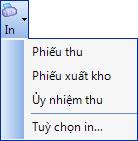
- Chọn chứng từ cần in trong danh sách.
- Nhấn nút <<Thực hiện>> để in chứng từ vừa chọn.
8 Tiện ích
- Để thêm nhanh Đối tượng, Kho, Vật tư,… hoặc để sinh chứng từ liên quan hoặc để nhập số dư ban đầu cho tài khoản ngay tại màn hình chi tiết của chứng từ, nhấn nút “Tiện ích” rồi chọn chức năng tương ứng trong danh sách sổ xuống.